A rimuovere i rumori di sottofondo dall'audio, dovrai utilizzare un'applicazione disponibile sul web market. Anche se numerosi articoli riportano una revisione completa di questi strumenti, alcuni utenti hanno ancora difficoltà a sapere come funziona. Ecco perché abbiamo creato questo post sul blog per te qui e ti forniremo un breve tutorial su come utilizzare queste applicazioni per rimuovere completamente i rumori non necessari dal tuo audio. Quindi, continua a leggere perché questo sarà un viaggio veloce.

Quando un microfono, un registratore o un dispositivo audio riceve molte cacofonie, ciò potrebbe interrompere il segnale principale, la registrazione principale. Tutti i suoni che può catturare durante la registrazione verranno salvati sul finale, anche i segnali diminutivi come bassi o alti. Ma ora puoi acquistare un microfono con cancellazione del rumore che elimina tutti i rumori di fondo che può salvare sull'output finale della tua registrazione. Tuttavia, il prezzo non è alla portata di tutti e sceglierne uno di bassa qualità può persino peggiorare la registrazione aggiungendo un suono statico. Supponiamo che tu abbia un budget limitato ma non desideri disporre di attrezzature come un microfono con cancellazione del rumore. In tal caso, la lettura di questo articolo ti illuminerà mentre introduciamo applicazioni che puoi utilizzare per cancellare i segnali audio e rimuovere facilmente ogni rumore in sottofondo.
Qualcuno può imparare a rimuovere facilmente il rumore di fondo dall'audio? Certo, puoi usare il Aiseesoft Video Converter Ultimate poiché offre un dispositivo di rimozione del rumore multifunzionale che puoi facilmente utilizzare. Questa app ti consente di attivare la rimozione del rumore con un solo clic. Non è necessario impostare l'equalizzazione o i parametri per rilevare i rumori ad alta frequenza che si desidera rimuovere. Non è sorprendente? Se sei stupito di ciò che questa app può fare, segui il tutorial che abbiamo aggiunto di seguito per imparare come usarla.
Caratteristiche principali:
Sicuro al 100%. Nessuna pubblicità.
Sicuro al 100%. Nessuna pubblicità.
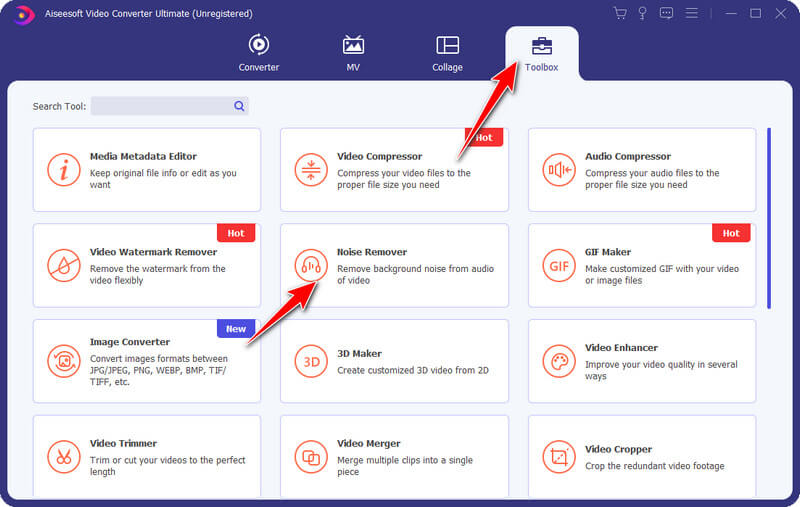
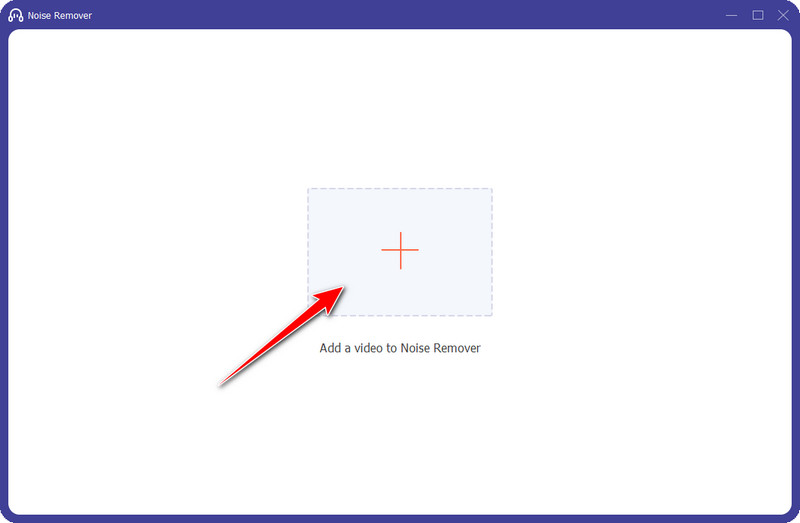
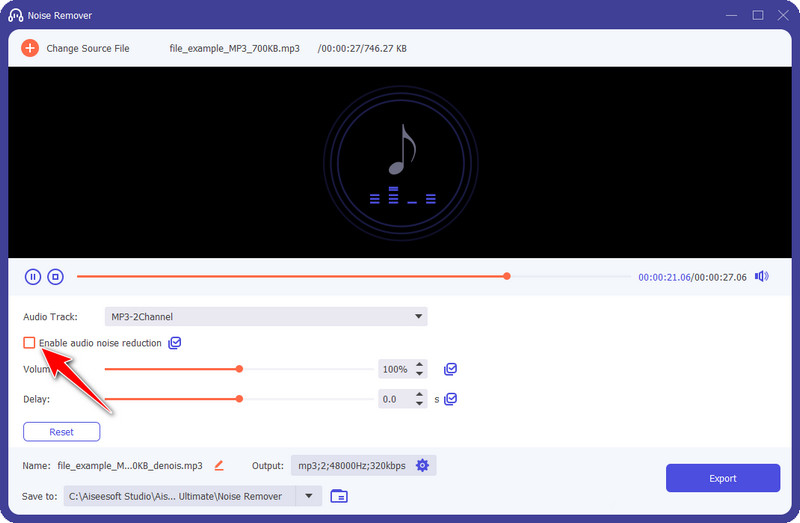
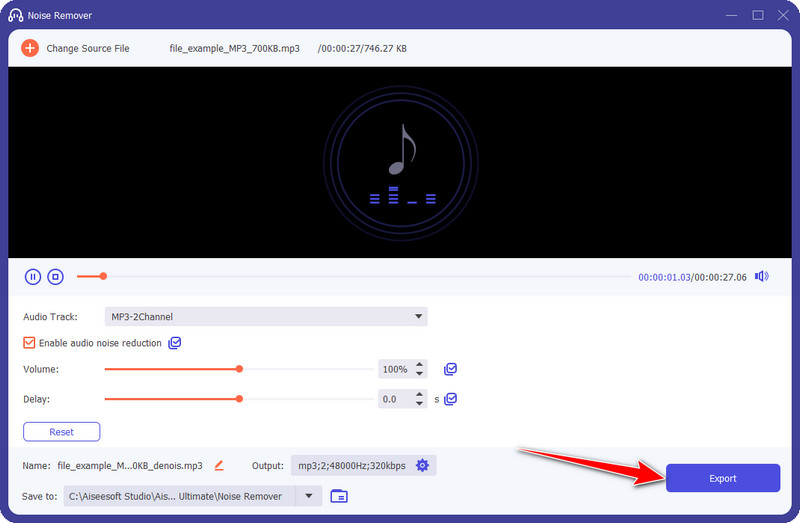
L'elettricità statica è un grosso problema nella maggior parte delle registrazioni audio che abbiamo fatto, ma puoi usarla DaVinci Resolve imparare a rimuovere l'elettricità statica dall'audio in DaVinci Resolve? Puoi farlo! Segui i passaggi indicati che abbiamo incluso di seguito.
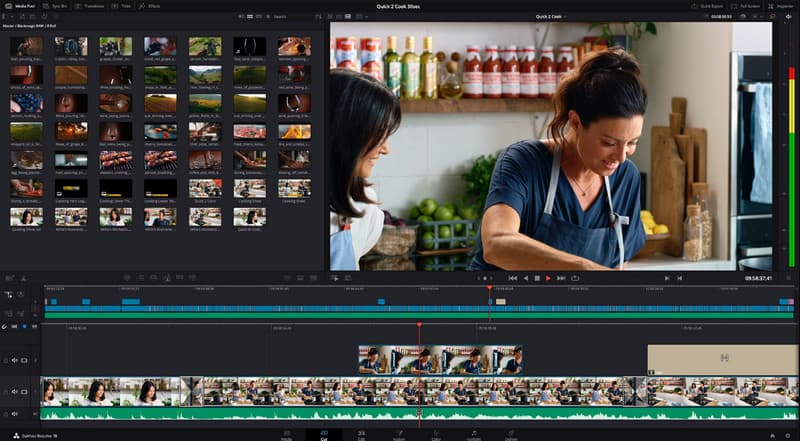
offre un approccio unico alla rimozione del rumore dall'audio poiché l'app è un editor audio professionale. Attraverso questa app, puoi persino convertire tracce audio di tipo stereo in mono in ridurre le dimensioni di MP3 in Audacity. Se sei interessato a come funziona, segui i passaggi seguenti.
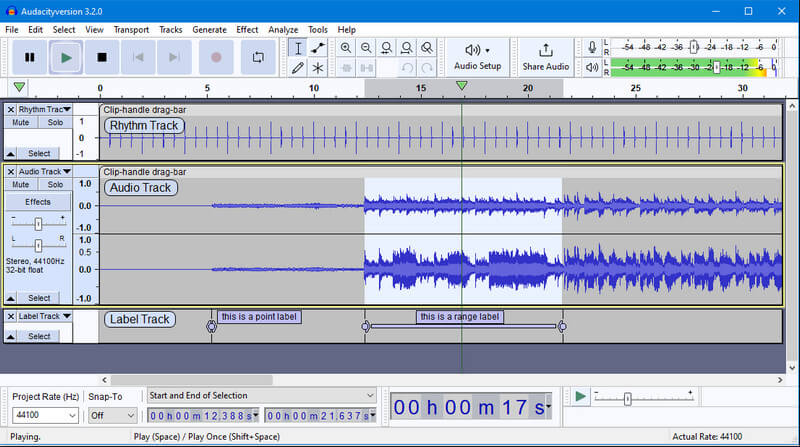
Con podcast, puoi rimuovere il rumore dall'audio online gratuitamente. È un'app basata sul Web, il che significa che devi cercare le applicazioni tramite il browser sul tuo computer prima di accedervi. Puoi anche utilizzare l'app per registrare clip audio che puoi utilizzare per il tuo progetto di podcasting. Poiché il suo nome è legato a Podcast, c'è un modo per modificare la colonna sonora qui; puoi seguire e copiare il tutorial che abbiamo aggiunto nella parte successiva.
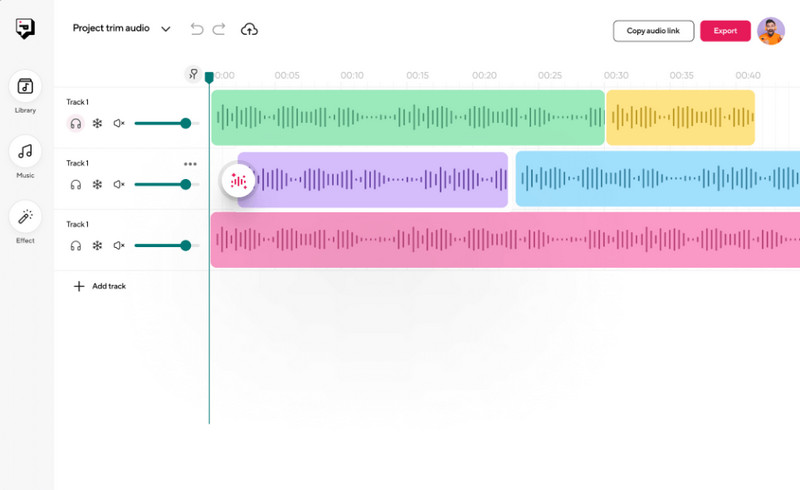
descrivibile è un'altra applicazione scaricabile che puoi utilizzare gratuitamente sul tuo computer. Puoi utilizzare la funzione di riduzione del rumore audio dell'app per rimuovere efficacemente i segnali bassi che disturbano lo sfondo. Scopri come affrontare un problema del genere in questa applicazione seguendo i passaggi che abbiamo compilato qui.
La rimozione dei rumori di sottofondo dall'audio peggiora la qualità?
Potrebbe verificarsi un cambiamento di qualità poiché i segnali bassi vengono spesso rimossi durante il metodo di cancellazione del rumore. È meglio scegliere l'applicazione perfetta dalla tua parte se vuoi mantenere la qualità originale dell'audio. Se la traccia audio riduce la qualità, ci sono ancora milioni di modi per farlo migliorare la qualità dell'audio per recuperare la migliore qualità del segnale audio modificato.
La rimozione dei rumori di sottofondo dall'audio riduce le dimensioni del file?
Sì, la dimensione del file cambierà una volta rimossi i rumori di sottofondo dall'audio. Tuttavia, se vuoi comprimere il tuo file audio, è meglio usare un compressore piuttosto che manipolare i rumori in modo da non subire perdite di qualità.
Qual è il modo migliore per rimuovere il rumore dal video?
Puoi utilizzare Aiseesoft Video Converter Ultimate per rimuovere il rumore dal video hai registrato o salvato sul tuo computer. È un modo noto ed efficace per correggere facilmente i rumori del tuo video.
Conclusione
Rimozione del rumore nell'audio è importante, ed ecco i primi cinque che abbiamo trovato sul mercato, quindi utilizzali correttamente secondo i passaggi qui indicati. Ogni volta che hai bisogno di più modifiche sul tuo audio, ti suggeriamo di scegliere il Aiseesoft Video Converter Ultimate poiché è un'app con funzionalità complete che puoi scaricare su Windows e Mac.

Video Converter Ultimate è un eccellente convertitore video, editor e potenziatore per convertire, migliorare e modificare video e musica in 1000 formati e altro ancora.
Sicuro al 100%. Nessuna pubblicità.
Sicuro al 100%. Nessuna pubblicità.